Hur man använder Android-switchar Tillgång för att styra din telefon med en switch
Alla har en smartphone nyligen. Men hur är det med människor som har olika förmågor eller på andra sätt hindras från att interagera med sina smarttelefonskärmar? För sådana användare finns en Access Feature Switch. Detta gör att du kan interagera med din Android-enhet med en switch istället för skärmen.
Slå på åtkomstbrytaren
Öppna Inställningar på din mobil och bläddra ner tills du får tillgänglighetsalternativ. Denna meny är specifikt utformad för att göra mobiltelefoner mer anpassningsbara när det gäller användargränssnitt. Om du har problem med att hitta alternativ skriver du “Tillgänglighet” i sökfältet längst upp för att hitta funktionen.
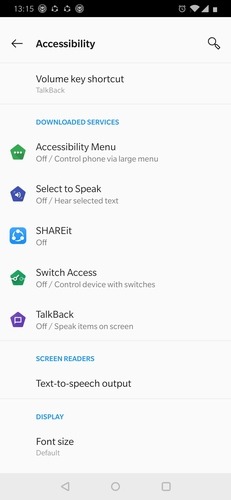
Rulla ner tills du ser “Access Switch” och klicka på den.
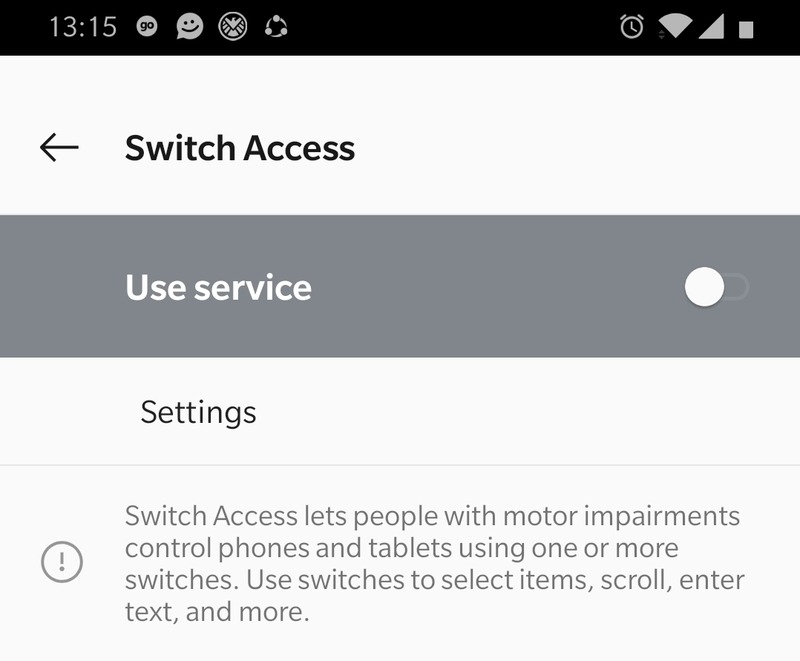
Du kommer att se en tom sida med alternativ för att använda Service Access Switch och en kort beskrivning av dess funktioner.
Slå på åtkomstbrytaren.
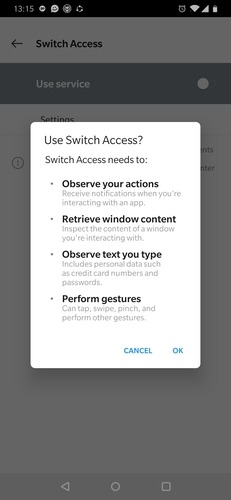
En sida med behörigheter kommer att visas med information om hur Access Switch samlar in data från dina skrivvanor. Klicka på OK-knappen för att acceptera inställningarna.
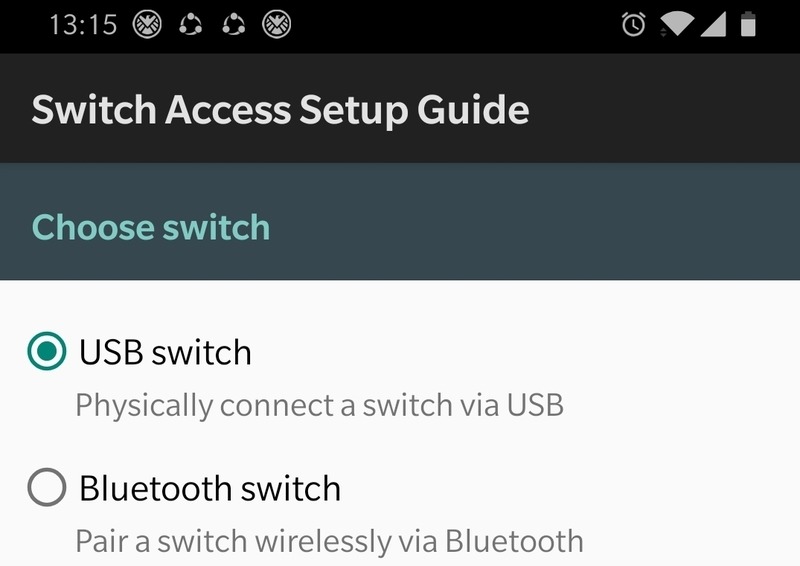
Välj slutligen om du ska ansluta omkopplaren via en USB-anslutning eller använda Bluetooth. Du har möjlighet att använda olika typer av switchinställningar. Var och en av dessa arrangemang erbjuder olika fördelar när det gäller tillgänglighet:
- Automatisk skanning / linjär skanning: Styrenheten går från ett objekt till nästa objekt på skärmen. Du kan välja objekt genom att trycka på knappen igen.Steg skanning / kolumn-skanning: Det här alternativet är för när du använder två eller flera switchar. En switch används för att navigera på skärmen medan en annan switch används för att välja objekt.Gruppval: Med två eller flera switchar kan du välja en hel grupp objekt på en gång. Detta är den snabbaste skärmnavigeringsmetoden genom en switch.
Välj sedan skanningshastigheten som du vill att markören ska flytta mellan objekt på skärmen. Du kan välja mellan tillgängliga alternativ eller justera rörelseshastigheten. Detta program kommer att erbjuda en kort handledning om att använda switchar genom det underhållande spelet Tic-Tc-Toe, och du kan fortsätta.
Hur det fungerar
Detta verktyg använder telefonens AI för att skanna objekt som är synliga på din SmartScreen. AI markerar sedan ikoner för varje objekt i tur och ordning tills du trycker på välj på ikonen som du vill interagera med.
Det finns tre huvudtyper av switchar som du kan använda:
Utomkopplare
En knapptryckssignal skickas till din Android-enhet som svar på strömbrytaren. Ett antal tillverkare säljer dessa enheter, till exempel RJ Cooper och Tecla. Strömställaren är ansluten till din Android-enhet med USB eller Bluetooth.
Externt tangentbord
Ett vanligt USB- eller Bluetooth-tangentbord kan användas som en omkopplarenhet, där knapparna på kortet ges specifika åtgärder för skärmnavigering.
Knapp på din enhet
Standardknappen på din Android-enhet kan också användas som en switch genom att ställa in åtgärder. För att aktivera det här alternativet måste du komma åt enheten som utvecklare.
Slutsats
Med hjälp av Access Switch kan även användare med någon form av färdighet använda smartphones som vanliga användare. Med en mängd olika alternativ för Switch-enheter finns det enheter tillgängliga för varje typ av störningar som användare kan drabbas av.
var den här artikeln hjälpsam? Ja Nej




